

Courte présentation : le logiciel Java ImageJ – Traitement et analyse d'images à des fins d'utilisation en microscopie et en macroscopie
ImageJ est un logiciel de traitement d'images performant écrit en Java pour le domaine scientifique qui peut être déployé dans les systèmes informatiques les plus divers (Window, Mac et Linux). Ce logiciel sous licence Open Source, très facilement extensible, peut être utilisé gratuitement. Il a été développé par l'Américain Wayne Rasband qui met sans cesse de nouveaux composants à disposition. Ce logiciel offre une vaste gamme de fonctionnalités et peut être complété par des plugins. Font partie des fonctions de base un grand éventail d'outils de mesurage comme la mesure des longueurs, des angles, les calculs des surfaces etc.
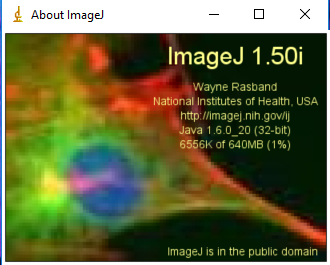
L'installation est extrêmement simple. Il suffit de télécharger et de décomprimer un fichier ZIP depuis l'adresse https://imagej.net. Ensuite, on peut utiliser le logiciel.
Après le démarrage, on voit tout d'abord apparaître une petite barre de fonctionnalités qui permet d'en appeler la plupart. La langue de travail est l'anglais.

Du fait de sa structure modulaire, le logiciel peut être doté de nombreuses fonctionnalités supplémentaires. En fonction des besoins, ces plugins peuvent être télédéchargés et installés depuis la page d'accueil : https://imagej.nih.gov/ij/plugins/
1.) Comme d'habitude, on ouvre l'image à traiter sous File / Open en l'important dans le programme :
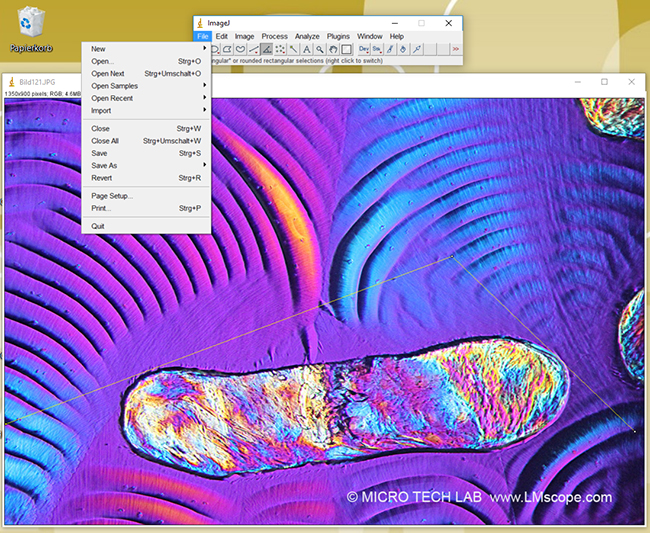
Ouvrir le menu File ImageJ photo
2.) Sous Edit, il est alors possible d'effectuer les tâches standards les plus diverses : Cut, Copy, Paste, Clear, Fill, Draw, Invert
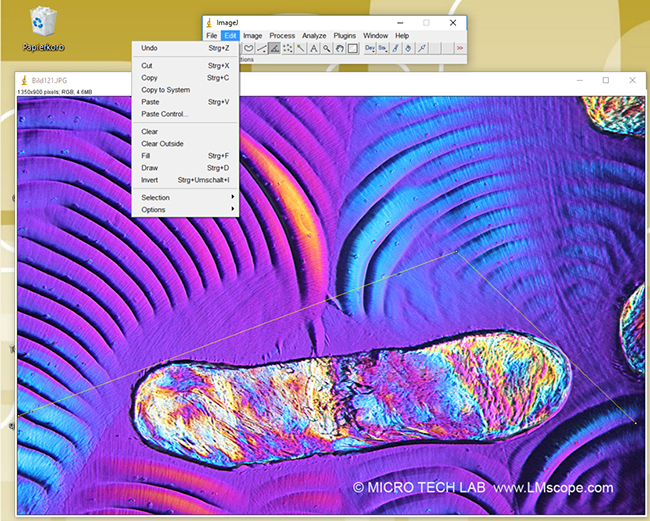
Éditer le logiciel gratuit ImageJ
3.) Sous le point du menu Image, on peut appeler diverses routines de traitement de l'image comme p.ex.
- Schéma de couleur
- Luminosité, contraste
- Stack Combiner
- Stack hyperVolume (4D Stack)
- Focuser (extended depth of field)
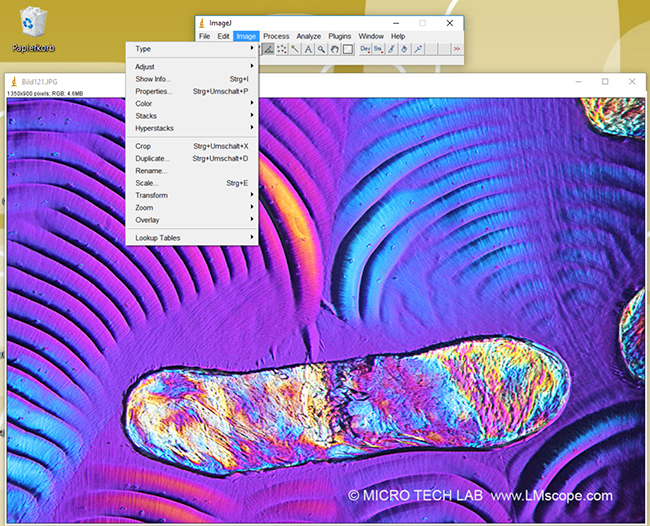
Stacks et hyperstacks dans ImageJ
4.) Le point du menu Process contient entre autres les fonctions suivantes :
- Des filtres : Real Convolver, FFT, De-interlace, Auto Gamma
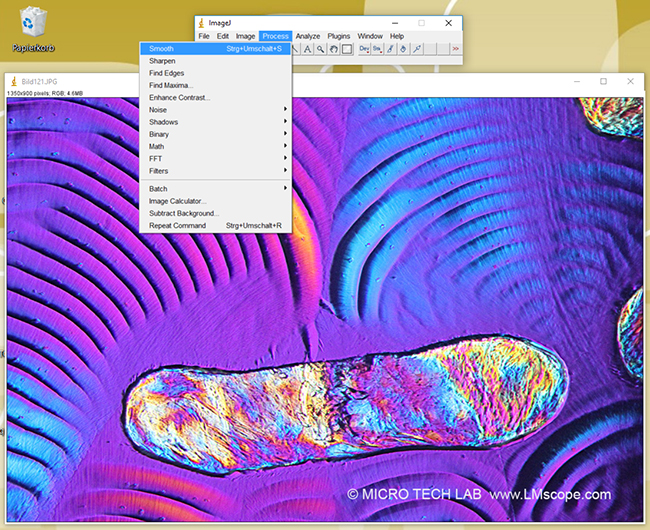
- Find Edges
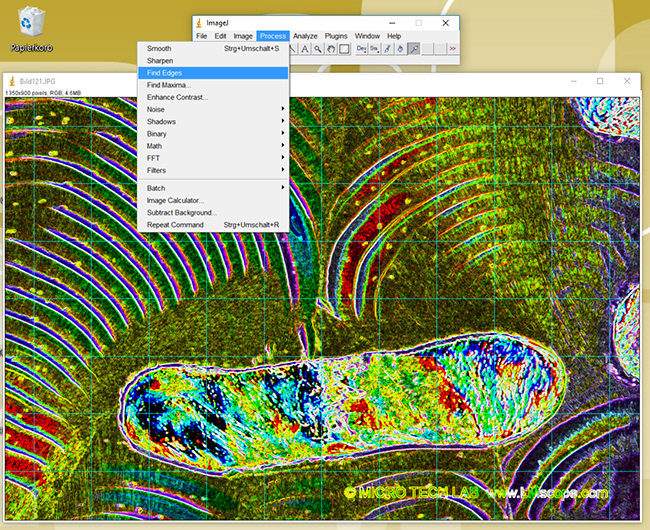
5.) Analyze est le point du menu qu'il faut sélectionner entre autres pour les actions suivantes :
- Autocorrelation
- Histogram
- Cell Counter
- Spectrum Extractor
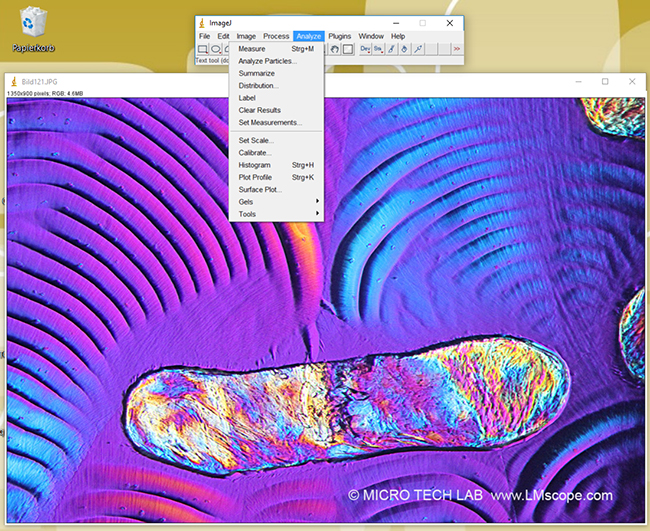
Exemple : l'histogramme
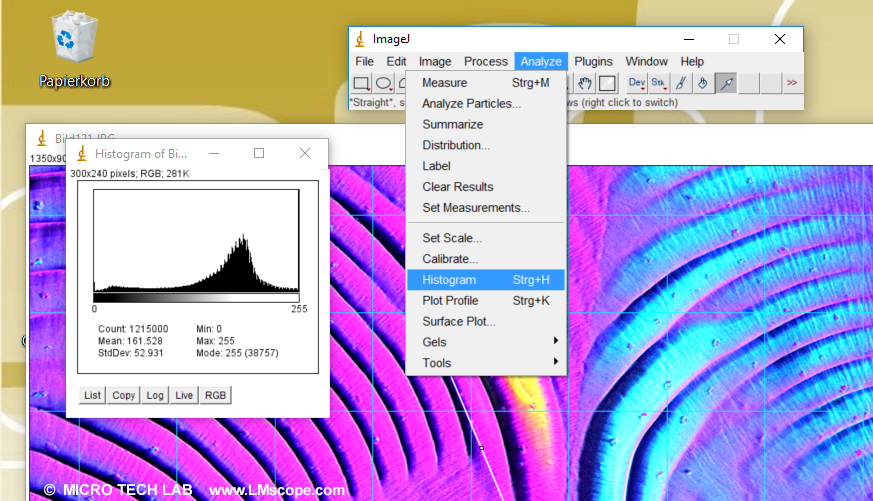
Logiciel libre de traitement d'image pour histogramme cellulaire
6.) Si on désire par exemple mesurer une cellule, on doit sélectionner l'outil de mesure de l'image dans les « plugins » :
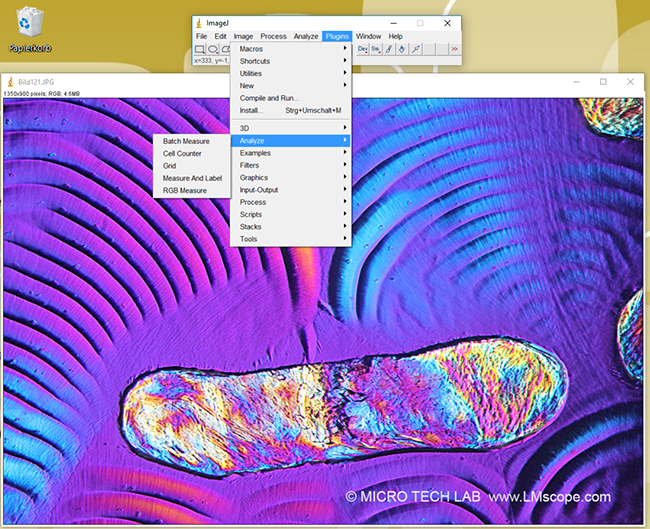
Mesurage d'images de microscopes
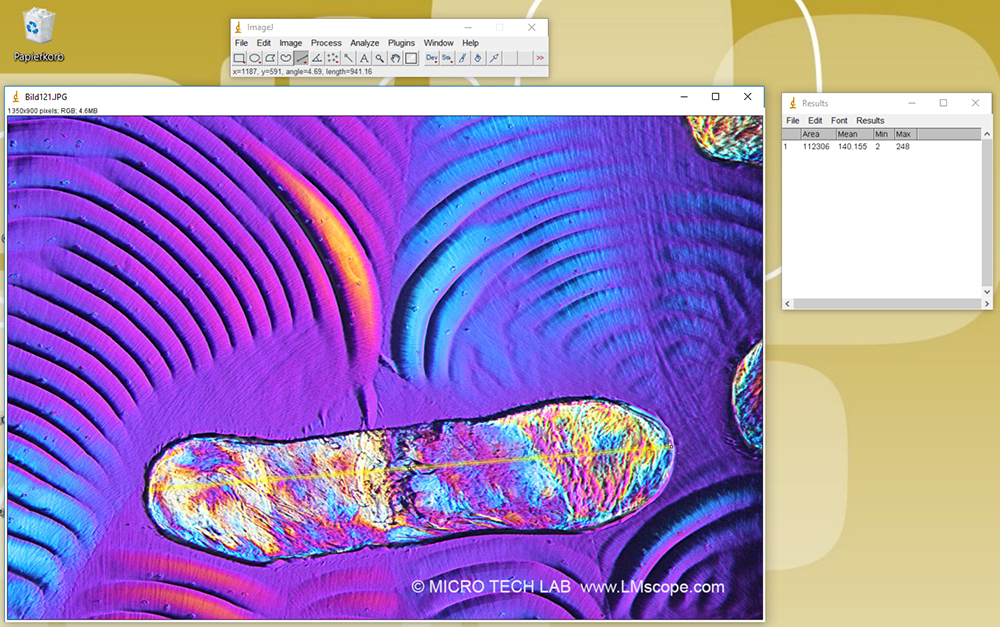
Mesure de la longueur de cellules
D'autres outils sont par exemple : Brush, l'outil de sélection Lasso, Pixel Inspection entre autres. Une fonction très intéressante pour nous, à savoir la prise de vues, est également soutenue sous : Acquisition d'appareils photos / Twain
Ce logiciel est très simple à combiner avec d'autres programmes comme par exemple le logiciel Canon Utility, Nikon Remote control 2 ainsi que Capture one. En fonction de l'application, on peut l'utiliser pour remplacer ou pour compléter d'autres logiciels commerciaux. Globalement, nous pouvons recommander ImageJ pour notre domaine d'application car c'est un logiciel très utile et de plus, gratuit.